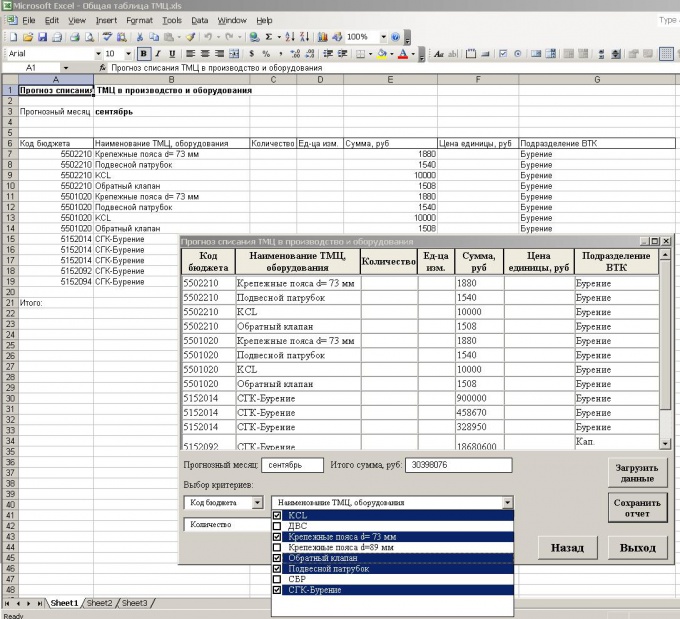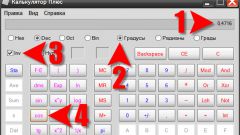Вам понадобится
- Microsoft Word, Microsoft Excel, Visual Basic.
Инструкция
1
Убедитесь в работоспособности макросов Word и откройте выбранный документ.
2
Перейдите в редактор Visual Basic одновременным нажатием клавиш ALT+F11.
3
Выберите раздел Compile в сервисном меню Debug и дождитесь сообщения о успешном завершении операции. В противном случае необходимо произвести сверку списков прикрепленных файлов.
4
Вернитесь в редактор Visual Basic и перейдите в сервисное меню Tools.
5
Выберите раздел References и поднимите (или опустите) флажки на нужных полях.
Используйте утилиту «организатор» для копирования части документа или шаблона.
Используйте утилиту «организатор» для копирования части документа или шаблона.
6
Откройте окно «Макросы» одновременным нажатием клавиш ALT+F8.
7
Нажмите кнопку «Организатор».
8
Следуйте указаниям приложения.
Для копирования макросов Microsoft Excel выполните следующие действия.
Для копирования макросов Microsoft Excel выполните следующие действия.
9
Выберите пункт «Параметры» в меню «Сервис» и перейдите на вкладку «Безопасность».
10
Нажмите кнопку «Безопасность макросов» в разделе «Безопасность макросов» и перейдите на вкладку «Уровень безопасности макросов».
11
Укажите «Средний» или «Низкий» в поле «Уровень безопасности макросов».
13
Укажите пункт «Макрос» в меню «Сервис» и выполните команду «Макросы».
14
Укажите имя выбранного для копирования макроса в строке «Имя макроса».
15
Нажмите кнопку «Изменить».
16
Убедитесь в том, что строки Sub и End Sub входят в выбранную для копирования часть макроса для копирования всего макроса или выделите те строки, которые содержат часть макроса, подлежащую копированию.
17
Нажмите кнопку «Копировать» в панели инструментов окна программы.
18
Откройте модуль, подлежащий изменению и нажмите кнопку «Вставить».
Видео по теме
Обратите внимание
Удостоверьтесь в том, что с файла личной книги макросов Personal.xls снят атрибут «Скрытый» и выставлен атрибут «Доступен».
Полезный совет
Работа любого макроса прерывается сочетанием клавиш CTRL+Break.
Источники:
- Microsoft Office Россия в 2019